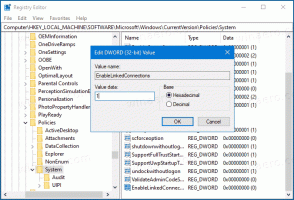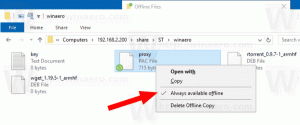كيفية تثبيت نظامي التشغيل Windows 11 و10 دون الحاجة إلى تضمين تطبيقات الطرف الثالث
إحدى الميزات الأقل شهرة في برنامج تثبيت Windows هي القدرة على تجنب تثبيت تطبيقات الطرف الثالث مثل Spotify وNetflix وCandy Crash Soda Saga وما إلى ذلك. تقوم Microsoft بشحن نظامي التشغيل Windows 11 وWindows 10 بمجموعة من الإعدادات الإقليمية الخاصة التي تمنع تنزيل وتثبيت تضخم الطرف الثالث. في هذا الدليل، سنرى كيفية استخدامها والحصول على إعداد نظيف حقيقي لنظام التشغيل.
إعلان
بمجرد تثبيت Windows 11 أو 10 على جهاز كمبيوتر جديد، يبدأ كل من الإصدارين Home وPro في تنزيل التطبيقات المتوفرة في الخلفية. مجموعة التطبيقات مخصصة لكل بلد، ولكن معظمها يصل إلى كل جهاز كمبيوتر. على سبيل المثال، يقوم Windows 10 دائمًا بتثبيت Candy Crash Soda Saga وTwitter، ويقوم Windows 11 بتثبيت Spotify وWhatsApp وSolitare وما إلى ذلك.

من السهل إزالة هذه التطبيقات بشكل فردي عن طريق النقر بزر الماوس الأيمن عليها في قائمة "ابدأ". بالإضافة إلى ذلك، يقوم وينجت بعمل رائع إلغاء تثبيت تطبيقات البريد الوارد. لكن المشكلة تكمن في أن نظام التشغيل سيقوم بإعادة تثبيتها على الفور إذا كان متجر Microsoft بصدد جلب التحديثات.
ومع ذلك، يتيح لك نظاما التشغيل Windows 11 وWindows 10 (بدءًا من تحديث الذكرى السنوية، الذي تم إصداره في عام 2017)، اختيار اثنين لغات خاصة أثناء الإعداد، في صفحة "تنسيق اللغة والوقت والعملة". إذا اخترت الإنجليزية (العالم) أو الإنجليزية (أوروبا)لن يقوم Windows بتثبيت تطبيقات المتجر الإضافية لك! سوف ينتهي بك الأمر مع تثبيت أقل انتفاخًا بكثير.
💡قبل المتابعة، قد تكون مهتمًا بمعرفة كيفية تثبيت Windows 11 بدون حساب مايكروسوفت و إنترنت.
لذا، قم بما يلي لتثبيت نظام التشغيل Windows 11 أو Windows 10 بدون تطبيقات الطرف الثالث.
قم بتثبيت Windows 11/10 بدون تطبيقات الطرف الثالث
- ابدأ بتثبيت نظام التشغيل Windows 11/10 كالمعتاد.
- على ال "اللغة المراد تثبيتها"الشاشة، حدد أيًا منهما الإنجليزية (العالم) أو الإنجليزية (أوروبا) من تنسيق الوقت والعملة القائمة المنسدلة.

- انقر التالي، ومتابعة إعداد النوافذ.
- عندما تصل إلى جزء OOBE، من المحتمل أن تواجه مشكلة المنطقة رسالة. هناك، انقر على يتخطى.

- بعد الانتهاء من التثبيت، سوف تحصل على قائمة ابدأ نظيفة. من الآمن تغيير خيارات الإعدادات المحلية الخاصة بك الآن ضمن الإعدادات > الوقت واللغة > اللغة والمنطقة > البلد أو المنطقة/المنطقة.

انتهيت! بالرغم من المنطقة رسالة خطأ، يتم تثبيت Windows بشكل صحيح، ويمكنك الآن تغيير الإعدادات الإقليمية إلى موقعك الفعلي. ولن يقوم بتثبيت التطبيقات مباشرة بعد ذلك.
ما الفرق بين الإنجليزية (الولايات المتحدة) والإنجليزية (العالم)؟
- يتبع تنسيق التاريخ تنسيق dd MM YYYY بدلاً من MM dd YYYY.
- اليوم الأول من الأسبوع هو الاثنين بدلا من الأحد.
- رمز العملة المستخدم هو US$ بدلاً من $.
وبطريقة مماثلة، تأتي اللغة الإنجليزية (أوروبا) مع الإعدادات التالية.
- بدلاً من استخدام النقطة كفاصل عشري، يتم استخدام الفاصلة.
- يتبع تنسيق الوقت نظام 24 ساعة بدلاً من نظام 12 ساعة.
- رمز العملة المعروض هو ¤ بدلاً من US$.
هناك معلومات شبه رسمية تفيد بأن الشركة قد تضيف هذه اللغات عن قصد لتجنب الدعاوى القضائية لتجميع الكثير من البرامج واختيار المستخدم بدلاً من ذلك.
تعمل هذه الخيارات المحلية غير الافتراضية على إرباك أداة تثبيت Windows، وخاصة تجربتها المبتكرة، لذا فهي تتخطى الجزء الإضافي لإعداد التطبيق!
مصدر: السيطرة. مدونة عبر ثيوجو
إذا أعجبك هذا المقال، يرجى مشاركته باستخدام الأزرار أدناه. لن يتطلب الأمر منك الكثير، لكنه سيساعدنا على النمو. شكرا لدعمك!
إعلان